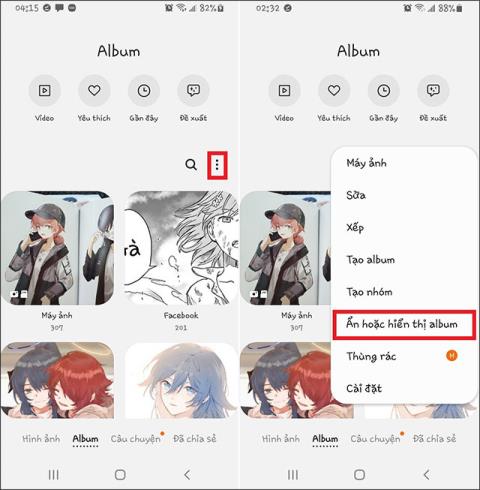Sådan skjuler du private billeder på Android

Alle billeder, du tager på din smartphone, gemmes i enhedens fotobibliotek, så alle kan se dem, også dine private billeder.

Alle billeder, du tager på din smartphone, gemmes i enhedens fotobibliotek, så alle kan se dem, også dine private billeder. Artiklen nedenfor vil guide dig til nogle måder at skjule billeder på Android.
Sådan skjuler du billeder på Android
Næsten alle Android-telefoner har en indbygget mulighed for at skjule billeder fra galleriet. Samsung bruger sin egen app til dette, mens andre telefonselskaber kan gøre det gennem Google Fotos. Lad os se på begge metoder.
Bemærk : Af sikkerhedsmæssige årsager kan skærmbilleder ikke tages i sikre eller låste mapper på din telefon.
Hvis du har en Samsung-telefon, der kører Android Nougat 7.0 eller nyere, kan du bruge Samsungs Secure Folder-funktion . Det giver dig mulighed for at opbevare private filer, billeder og endda applikationer i et separat password-beskyttet område.
For at konfigurere Sikker mappe for første gang skal du gå til Indstillinger > Biometri og sikkerhed > Sikker mappe . Du skal logge ind med din Samsung-konto. Når du er logget ind, vil din enhed bede dig om at vælge din foretrukne låsemetode. Når det er afsluttet, vil Secure Folder være tilgængelig fra din appskuffe. For at skjule billeder i Sikker mappe skal du åbne appen og trykke på Tilføj filer .
Billeder i Secure Folder gemmes på din enhed, ikke andre steder. De vil ikke blive sikkerhedskopieret nogen steder og vil blive slettet, hvis du skal nulstille din telefon til fabriksindstillinger.
Næsten alle Android-telefoner har Google Fotos installeret . Du kan konfigurere Låst mappe i Google Fotos for at skjule dine private billeder fra dit hovedgalleri. Når du flytter billeder til denne mappe, vil de ikke længere være synlige i nogen foto-browser-apps på din enhed.
For at konfigurere den skal du gå til Bibliotek > Hjælpeprogrammer > Låst mappe og følge instruktionerne på skærmen. Du skal bare låse op med dit fingeraftryk eller pinkode og derefter trykke på Flyt elementer . Vælg de billeder og videoer, du vil tilføje, og tryk derefter på Flyt to gange. For at flytte dem ud af mappen igen, skal du vælge dem og klikke på Flyt. Du kan også slette indhold fra mappen.

Konfigurer Låst mappe i Google Fotos
Låst mappe er en fantastisk funktion, men den kan få dig i problemer, hvis du ikke er forsigtig. Google Fotos fungerer som en skybaseret billedsikkerhedskopieringstjeneste, men indholdet af dine private mapper bliver ikke sikkerhedskopieret (og hvis de sikkerhedskopieres, slettes de). Du skal flytte billeder ud af den låste mappe for at flytte dem til skyen.
Hvis du ikke bruger en Samsung- eller LG-telefon, kan du stadig skjule private billeder, men processen er meget mere kompliceret. Du kan bruge et filhåndteringsprogram eller et tredjepartsværktøj til at skjule billeder. Lad os først undersøge, hvordan man skjuler billeder ved hjælp af et filhåndteringsprogram.

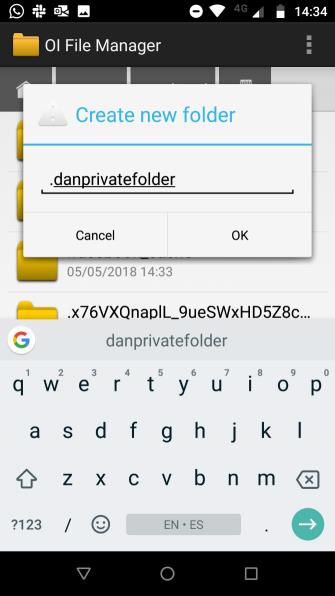
Før du starter, skal du installere et filhåndteringsprogram af høj kvalitet på din telefon. Der er mange muligheder i Play Butik Hvis du ikke ved hvilken applikation du skal installere, kan du henvise til artiklen Top 10 gode filhåndteringsapplikationer på Android .
Når du har installeret filhåndteringsprogrammet, skal du åbne det. Du skal oprette en ny mappe. Flyt derefter alle de billeder, du vil skjule, til denne nye mappe. Hvordan man overfører billeder varierer afhængigt af applikationen, men generelt skal du trykke og holde den fil, du vil overføre, og vælge muligheder. Alle flyttede filer vil ikke længere være i fotogalleri-appen.
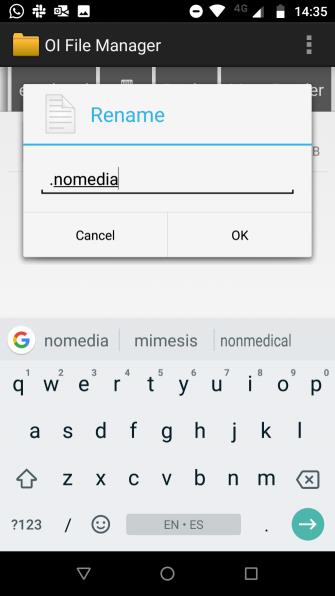
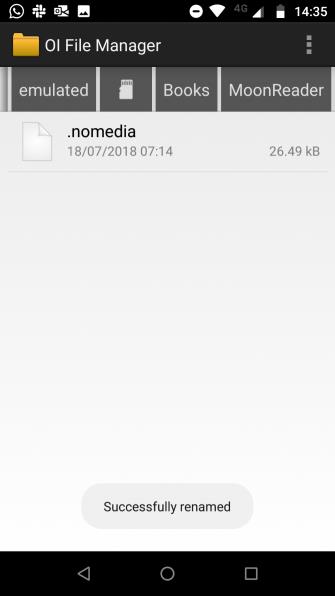
Hvis antallet af billeder, du skal skjule, er for meget, og manuel flytning er umulig, skal du oprette en .nomedia-fil i den mappe, du vil skjule. Når telefonen ser en .nomedia-fil i en mappe, indlæser den ikke mappens indhold, når mappen scannes.
For at oprette filen skal du bruge et tredjeparts filhåndteringsprogram til at navigere til den mappe, du vil skjule, og oprette en ny fil i .nomedia-mappen. Denne fil behøver ikke noget indhold, kun filnavnet. For at vende ovenstående proces skal du blot slette .nomedia-filen.
Bemærk: Begge metoder til at skjule billeder fra standardfotobiblioteket ovenfor, billedet vil stadig blive vist i filhåndteringsapplikationen, det er ikke beskyttet med adgangskode.
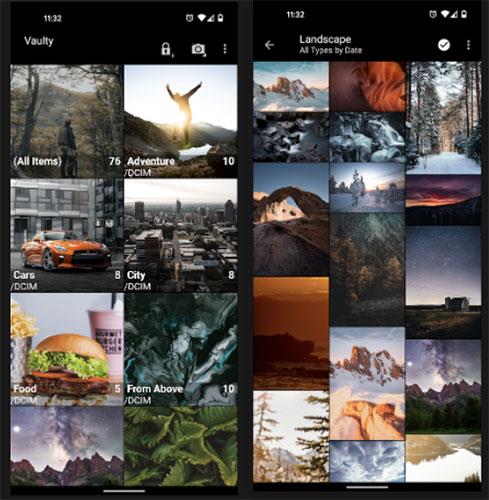
Vaulty modtog mange positive anmeldelser fra brugere
Vaulty har etableret sig som den førende app til at skjule indhold. Hundredtusindvis af brugere har efterladt positive anmeldelser i Google Play Butik.
Vaulty kommer med sit eget fotogalleri. Alle billeder, du låser, kan kun ses derinde. Galleriet giver dig også mulighed for at oprette flere arkiver, hvilket betyder, at du kan have forskellige sæt billeder til at vise til forskellige mennesker. Alt dit indhold er beskyttet med adgangskode, og appen sikkerhedskopierer endda dit medieindhold, så det er sikkert, hvis du skulle miste din telefon.
Vaulty er tilgængelig i både premium og gratis versioner.
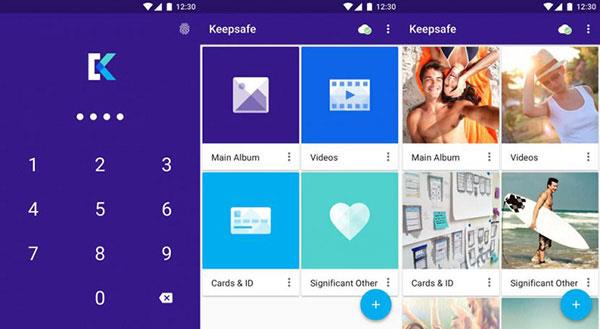
Keepsafe Vault tilbyder en fotodelingsfunktion, der selvdestruerer efter 20 sekunder
Keepsafe Vault er Vaultys største konkurrent. Deres funktionssæt er meget ens; Alle dine billeder er adgangskodebeskyttede og krypteret, og du kan sikkerhedskopiere dem til appens skylager.
Appen kommer også med en funktion til at skjule skrivebordsikonet, hvilket betyder, at ingen, der tager din telefon, vil vide, at du skjuler noget. Endelig har den en Snapchat-agtig selvdestruktionsfunktion, der giver dig mulighed for at dele billeder, der selvsletter efter 20 sekunder med andre brugere af appen.
Keepsafe Vault er tilgængelig i både premium- og gratisversioner.
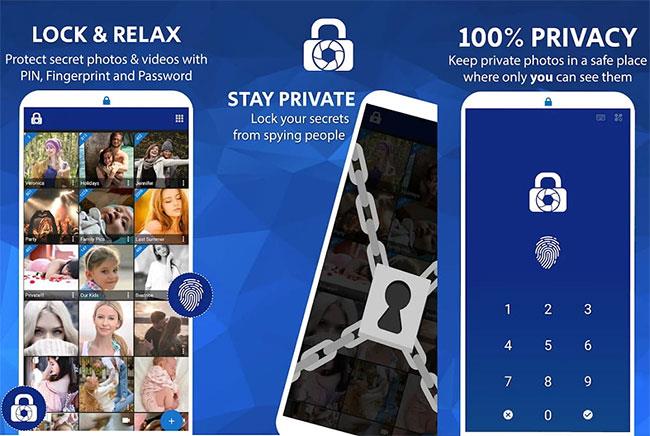
Du kan skjule ubegrænsede billeder med LockMYPix
LockMYPix bruger standard AES-kryptering til at skjule ubegrænsede billeder og videoer på Android-telefoner eller -tablets. Derudover har den nogle fremragende funktioner såsom understøttelse af fotos på SD-kort, krypteret backup og GIF-billedstøtte.
LockMYPix er tilgængelig i både premium og gratis versioner.
Derudover kan du henvise til nogle andre fotoskjulningsapplikationer på Android i artikel 4 gratis software til at skjule fotos og videoer på Android .
Ovenfor er nogle måder at hjælpe dig med at skjule private billeder på Android-enheder. Dem med Samsung- og LG-telefoner kan bruge det indbyggede værktøj, og andre bruger tredjepartsapps.
Ønsker dig succes!
Alle billeder, du tager på din smartphone, gemmes i enhedens fotobibliotek, så alle kan se dem, også dine private billeder.
Fotoalbum på Samsung-telefoner har nu en skjult mulighed for at skjule ethvert album i Galleri, hvilket hjælper dig med at skjule private personlige billeder.
Gennem de tal-til-tekst-konverteringsfunktioner i realtid, der er indbygget i mange inputapplikationer i dag, har du en hurtig, enkel og samtidig ekstremt nøjagtig inputmetode.
Både computere og smartphones kan oprette forbindelse til Tor. Den bedste måde at få adgang til Tor fra din smartphone er gennem Orbot, projektets officielle app.
oogle efterlader også en søgehistorik, som du nogle gange ikke ønsker, at nogen, der låner din telefon, skal se i denne Google-søgeapplikation. Sådan sletter du søgehistorik i Google, kan du følge trinene nedenfor i denne artikel.
Nedenfor er de bedste falske GPS-apps på Android. Det hele er gratis og kræver ikke, at du rooter din telefon eller tablet.
I år lover Android Q at bringe en række nye funktioner og ændringer til Android-operativsystemet. Lad os se den forventede udgivelsesdato for Android Q og kvalificerede enheder i den følgende artikel!
Sikkerhed og privatliv bliver i stigende grad større bekymringer for smartphonebrugere generelt.
Med Chrome OS's "Forstyr ikke"-tilstand kan du øjeblikkeligt slå irriterende notifikationer fra for et mere fokuseret arbejdsområde.
Ved du, hvordan du slår spiltilstand til for at optimere spilydelsen på din telefon? Hvis ikke, så lad os undersøge det nu.
Hvis du vil, kan du også indstille gennemsigtige tapeter til hele Android-telefonsystemet ved hjælp af Designer Tools-applikationen, inklusive applikationsgrænsefladen og systemindstillingsgrænsefladen.
Flere og flere 5G-telefonmodeller bliver lanceret, lige fra design, typer til segmenter. Gennem denne artikel, lad os straks udforske de 5G-telefonmodeller, der vil blive lanceret i november.